Was ist der Android Fastboot-Modus und wie verwendet man ihn sicher
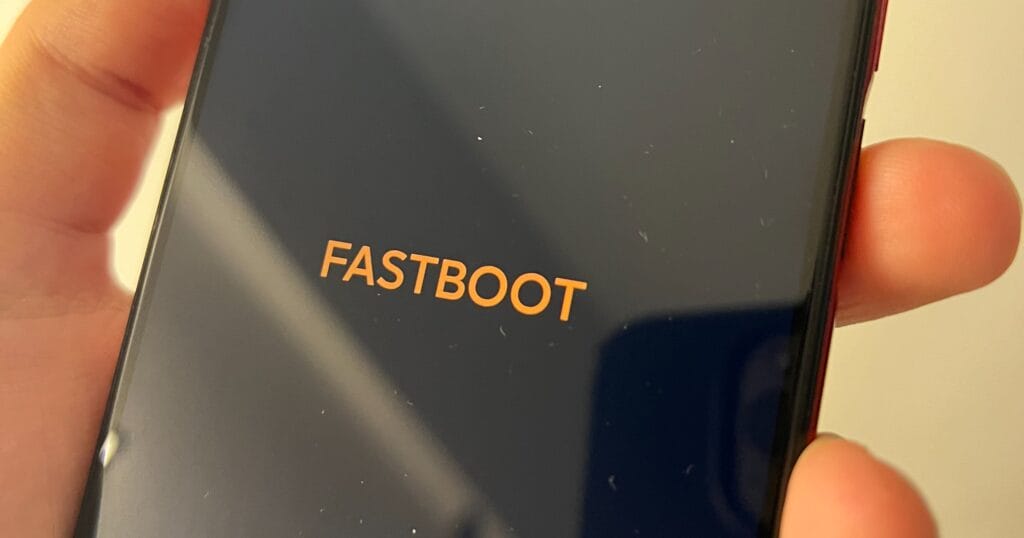
Wenn Sie schon einmal auf Ihrem Android-Telefon einen mysteriösen Bildschirm mit dem Wort "Fastboot" gesehen haben, sind Sie nicht allein. Der Fastboot-Modus ist ein leistungsstarkes Werkzeug, das in den meisten Android-Geräten integriert ist – kann aber auch verwirrend sein, besonders wenn man darin feststeckt. In diesem Artikel behandeln wir drei wichtige Fragen:
Was ist der Fastboot-Modus auf Android?
Wie verlässt man den Fastboot-Modus auf Android?
Wie behebt man ein Android, das im Fastboot-Modus feststeckt?
Legen wir los.
Was ist der Fastboot-Modus auf Android?
Fastboot-Modus ist ein Diagnoseprotokoll, das hauptsächlich von Entwicklern und Technikern verwendet wird, um das Android-Dateisystem über USB von einem Computer aus zu ändern, ohne das vollständige Betriebssystem zu starten. Es ist Teil des Android-Bootloaders und wird häufig für Aufgaben wie:
- Bootloader entsperren
- Firmware oder benutzerdefinierte ROMs flashen
- Wiederherstellungen installieren
- Befehle an das Gerät über ADB- und Fastboot-Tools senden
Wenn sich Ihr Android-Telefon im Fastboot-Modus befindet, sehen Sie normalerweise einen schwarzen oder weißen Bildschirm mit minimalem Text, der Geräteinformationen und das Wort „FASTBOOT“ anzeigt.
Xiaomi Fastboot-Modus: Einer der häufigsten Fälle
Xiaomi-Geräte sind besonders häufig mit dem Fastboot-Modus verbunden, vor allem wegen ihres entwicklerfreundlichen Designs und der großen Nutzerbasis. Viele Xiaomi-Telefone können durch gleichzeitiges Drücken von Power + Leiser-Taste bei ausgeschaltetem Gerät in den Fastboot-Modus wechseln. Auf dem Bildschirm erscheint typischerweise das Fastboot Bunny-Maskottchen, das bestätigt, dass Ihr Telefon im Fastboot-Modus ist.
Dieser Modus wird oft verwendet, um MIUI-ROMs über das Mi Flash Tool zu flashen, den Bootloader zu entsperren oder ein soft-gebricktes Telefon wiederherzustellen. Ein versehentliches Betreten des Fastboot-Modus ist jedoch ebenfalls häufig – besonders nach Systemabstürzen oder Fehlbedienungen der Tasten – daher ist es wichtig zu wissen, wie man ihn verlässt.

Warum den Fastboot-Modus verwenden?
Normale Nutzer benötigen den Fastboot-Modus vielleicht nie, aber er ist für Entwickler und fortgeschrittene Nutzer unerlässlich, die tiefere Kontrolle über ihre Geräte wünschen. Manchmal können Telefone jedoch unbeabsichtigt in den Fastboot-Modus wechseln, etwa durch Softwarefehler oder falsche Tastenkombinationen.
Wie verlässt man den Fastboot-Modus auf Android
Bevor wir erklären, wie man den Fastboot-Modus verlässt, hier ein kurzer Überblick, wie Geräte normalerweise in diesen Modus gelangen – das ist wichtig, um den Vorgang rückgängig zu machen.
Wie man in den Fastboot-Modus gelangt (zur Orientierung)
Die meisten Android-Telefone können wie folgt in den Fastboot-Modus wechseln:
- Das Gerät vollständig ausschalten.
- Die Tasten Power + Leiser gleichzeitig gedrückt halten.
- Einige Sekunden warten, bis der Fastboot-Bildschirm erscheint.
Wenn Ihr Telefon versehentlich in diesen Modus gewechselt ist oder Sie fertig sind, gibt es hier einige sichere Möglichkeiten, den Fastboot-Modus zu verlassen.
Wie man den Fastboot-Modus verlässt
Halten Sie die Power-Taste 10–20 Sekunden lang gedrückt, bis das Gerät normal neu startet.
Bei einigen Modellen müssen Sie stattdessen Power + Lauter gedrückt halten.
Wie behebt man ein Android, das im Fastboot-Modus feststeckt?
Wenn Ihr Android-Telefon im Fastboot-Modus feststeckt und nicht auf normale Tastendrücke reagiert, keine Panik – hier ist eine bewährte Methode zur Behebung:
OEM-Wiederherstellungstools verwenden
Marken wie Xiaomi, Samsung und OnePlus bieten oft proprietäre Tools an, die helfen können, Geräte aus dem Fastboot-Modus zu retten. Diese Tools sind offiziell, zuverlässiger und speziell für Ihr Telefonmodell entwickelt. Beispiele sind:
- Mi Flash Tool (Xiaomi)
- Odin (Samsung – wird typischerweise mit dem Download-Modus verwendet)
- MSM Download Tool (OnePlus)
Sie sollten immer die Website Ihres Telefonherstellers oder vertrauenswürdige Community-Foren für offizielle Wiederherstellungsanleitungen prüfen.
⚠️ Vorsicht: Manche Nutzer greifen zu Drittanbieter-Wiederherstellungstools, um Fastboot-Probleme zu beheben. Das kann jedoch sehr riskant sein. Viele dieser inoffiziellen Tools sind nicht verifiziert und können zu Datenverlust, einem unbrauchbaren Gerät (Bricking) oder sogar zum Leaken persönlicher Daten führen. Es wird dringend empfohlen, nur offizielle Tools und Methoden zu verwenden, es sei denn, Sie sind ein erfahrener Nutzer, der die Risiken vollständig versteht.
Bonus-Überraschung: Lernen Sie das intelligentere Android kennen – LAGENIO A Series
Suchen Sie ein Smartphone, das Leistung, Stil und Erschwinglichkeit vereint? Die neu eingeführte LAGENIO A Series wird Sie begeistern. Entwickelt für den modernen Nutzer, kombiniert diese Flaggschiff-Reihe von LAGENIO elegantes Design, ultraleichtes Gehäuse und leistungsstarke Hardware, die in jeder Situation außergewöhnliche Leistung bietet.
Egal ob Surfen, Spielen, Multitasking oder einfach verbunden bleiben – die A Series meistert alles reibungslos, ohne Ihr Budget zu sprengen.
✨ Die Produktreihe umfasst:
LAGENIO A11 & A11 Pro – perfekt für Alltagsnutzer, die Wert auf Geschwindigkeit, Zuverlässigkeit und flüssige Leistung legen.

LAGENIO A12 & A12 Pro – mit dem gleichen leistungsstarken Kern, aber mit einem aufgefrischten Design für Nutzer, die einen markanteren und stilvolleren Look bevorzugen.

Highlights der A Series:
- Ultradünnes, modisches Design
- Flüssiges Android-Erlebnis mit optimierter Leistung
- Lange Akkulaufzeit
- Hochauflösendes Display mit beeindruckender Bildqualität
- Intelligente Funktionen, die Ihre Nutzungsgewohnheiten im Laufe der Zeit lernen

Und das Beste? Jetzt zum super kostengünstigen Einführungspreis – nur €119 (ca. $130 USD) – Premiumqualität ohne Premiumpreis.
Reparieren Sie Ihr Telefon nicht nur. Verbessern Sie Ihr Erlebnis mit einem intelligenteren, besseren und stylischeren Android – wählen Sie die LAGENIO A Series.
Abschließende Gedanken
Fastboot-Modus ist ein nützliches Werkzeug für Android-Power-User, kann aber frustrierend sein, wenn man nicht weiß, wie man damit umgeht. Ob Sie ihn versehentlich betreten haben oder ein Gerät im Fastboot-Modus feststeckt – die oben genannten Methoden sollten Ihnen helfen, die Kontrolle über Ihr Telefon zurückzugewinnen.
Möchten Sie mehr Android-Tipps und Problemlösungsanleitungen? Abonnieren Sie oder speichern Sie diese Seite für praktische Ratschläge, die wirklich funktionieren.
Das könnte Sie auch interessieren:
Robuste Telefone erklärt: Der beste Leitfaden für 2025
Beste günstige robuste Telefone 2025
Wie man das Telefon schneller auflädt – Der ultimative Leitfaden 2025






















